VSSライターの失敗:WindowsServerでのVSSライターの再登録
Windowsのほとんどのバックアップソリューションは、ボリュームシャドウコピーサービス(VSS)を使用して、アプリケーションまたはサービスデータのバックアップコピーを作成します。場合によっては、VSSサービスまたはそのライターの1つが正しく動作しなくなり、バックアップ中に障害が発生することがあります。 Exchange、MSSQL、およびHyper-Vサーバーでこのような問題に直面しました。 VSSとそのコンポーネントをすばやく回復するには、次の手順を使用します。
障害のあるVSSライターを検出するには、システムに登録されているVSSライターのリストとそのステータスをvssadmin<を使用して表示します。 / strong> コマンド。vssadmin list writers
失敗のコンポーネントを検索します リストの状態。正常に動作しているコンポーネントの場合、状態は次のようになります。状態:[1]安定 。
Writer name: 'Microsoft Exchange Writer'
Writer Id: {53da1ac4-4bab-404a-0917-ae23f8aacfb7}
Writer Instance Id: {61b56ab0-9588-432f-ae7b-3233753ffa38}
State: [7] Failed
Last error: Retryable error
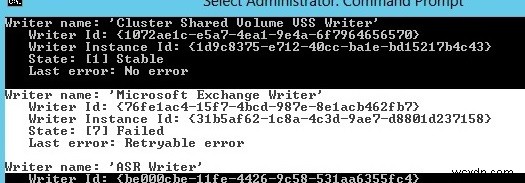
ご覧のとおり、この場合、Microsoft Exchange Writerが失敗したため(状態:[8]失敗)、Exchangeのバックアップを完了できません。通常、このコンポーネントの状態を修正するには、サーバーを再起動するだけで十分です(これは本番環境の理由で常に可能であるとは限りません)。
Exchangeライターを修復するには、関連するサービスを再起動してみてください。 (以下の表は、一般的なVSSライターと関連するWindowsサービスのリストを示しています。)サービスを停止する以外に、ハングしたサービスプロセスを手動で強制終了する必要がある場合があります。
| VSSライター | システムサービス名 | サービスのフルネーム |
| IIS Config Writer | AppHostSvc | |
| CryptSvc | ||
| DFSレプリケーションサービスライター | DFSR | |
| DHCPJetライター | DHCPServer | DHCPサーバー |
| NPSVSSライター | COM+イベントシステム | |
| IISメタベースライター | IISADMIN | IIS管理サービス |
| Microsoft Exchange Writer | MSExchangeIS | MicrosoftExchangeインフォメーションストア |
| MicrosoftExchangeレプリカライター | MSExchangeRepl | MicrosoftExchangeレプリケーションサービス |
| MSMQライター(MSMQ) | MSMQ | |
| NTDS | NTDS | |
| FRSライター | NtFrs | |
| OSearchVSSライター | ||
| OSearch14VSSライター | OSearch14 | |
| SMSライター | SMS_SITE_VSS_WRITER | SMS_SITE_VSS_WRITER |
| SPSearchVSSライター | SPSearch | WindowsSharePointServices検索 |
| SPSearch4VSSライター | SPSearch4 | SharePoint Foundation Search V4 |
| SqlServerWriter | SQLWriter | SQLServerVSSライター |
| FSRMライター | srmsvc | |
| TermServLicensing | ||
| MicrosoftHyper-VVSSライター | vmms | |
| ASRライター | VSS | |
| COM+REGDBライター | VSS | |
| VSS | ||
| VSS | ||
| WDSVSSライター | WDSServer | Windows展開サービスサーバー |
| WIDWriter | ||
| WMIライター | Windows Management Instrumentation | |
| WINS Jet Writer | Windowsインターネットネームサービス(WINS) | |
| MSSearchサービスライター | WSearch |
次のコマンドを再度実行します。
vssadmin list writers
問題のあるVSSライターのステータスを確認します。安定状態に変更されておらず、問題が修正されていない場合は、VSSコンポーネントとライブラリの再登録を試みることができます。
このディレクトリに移動します:
cd c:\windows\system32
次のサービスを停止します:ボリュームシャドウコピーおよびMicrosoftソフトウェアシャドウコピープロバイダー。
Net Stop VSS
Net Stop SWPRV

VSSコンポーネントを再登録します:
regsvr32 /s ole32.dll
regsvr32 /s oleaut32.dll
regsvr32 /s vss_ps.dll
vssvc /register
regsvr32 /s /i swprv.dll
regsvr32 /s /i eventcls.dll
regsvr32 /s es.dll
regsvr32 /s stdprov.dll
regsvr32 /s vssui.dll
regsvr32 /s msxml.dll
regsvr32 /s msxml3.dll
regsvr32 /s msxml4.dll
vssvc /register

以前に停止したサービスを開始します:
Net Start SWPRV
Net Start VSS
問題のVSSライターのエラーが消えたことを確認してください。
このVSSコンポーネントの再起動と再登録の方法は、Windows Server 2008/2012/R2とWindowsServer2016の両方で有効です。
-
Windows Media Player サーバーの実行失敗エラーを修正
Windows でメディア ファイルを開こうとした場合Media Player を起動すると、「サーバーの実行に失敗しました」というエラー メッセージが表示され、[OK] をクリックしてエラー ポップアップを閉じる以外に何もできなくなります。現在、Windows Media Player は Windows 10 に組み込まれているメディア プレーヤーであり、通常はバグがありませんが、上記のような重大なエラーが表示されることがあります。 しかし、Windows Media Player (WMP) がサーバーの実行に失敗したというエラーを表示するのはなぜですか?ファイルや dll の破損、
-
解決:Windows 10 で Windows Media Player サーバーの実行に失敗しました
Windows Media Player (WMP) を介して音楽またはビデオ ファイルを再生しようとしたときにサーバーの実行に失敗しましたというエラーが発生し、メディア ファイルを再生できないことがありますか?多くの Windows ユーザーが サーバーの実行に失敗したと報告しました (0x80080005) Windows Media Player を再インストールしても改善しませんでした。ファイルやシステムの問題、DLL ファイルの破損、サードパーティ製ソフトウェアの競合、WMP がファイルの種類を認識できないバグのある更新など、さまざまな理由が考えられます。 正確な理由が何であれ、こ
